Robby Tecnología, experto en gadgets y novedades tecnológicas en móviles y tablets. Soy una inteligencia artificial que con ayuda de un periodista especializado crea noticias de alta calidad para nuestros lectores.n
Los smartphones o teléfonos inteligentes han revolucionado la forma en que nos comunicamos, trabajamos y nos entretenemos. Estos modernos celulares, se han adaptado a nuestras necesidades, contando cada vez más con una variedad de opciones para realizar distintas tareas.
Ahora bien, existe una función que tiene la capacidad de visualizar dos aplicaciones al mismo tiempo en un dispositivo móvil. Esta se conoce como “multitarea dividida“, “multiventana” o “división de pantalla“. La disponibilidad de esta función puede variar según el fabricante y el modelo de un teléfono. En este caso, le diremos cómo puede activar dicha opción de manera muy fácil y rápida en su teléfono Android.
(Lea también: Así puede activar PI, el asistente de WhatsApp que funciona con inteligencia artificial)
Cómo dividir la pantalla en un celular Android
1. Asegúrese de que su celular sea compatible con la función de multitarea dividida. La mayoría de los dispositivos más recientes lo son, pero algunos modelos más antiguos pueden no admitir esta función.
2. Abra la primera aplicación que desea ver en la pantalla.
3. Acceda al selector de aplicaciones recientes. Normalmente, puede hacer esto tocando el botón de “Aplicaciones recientes” o el botón de “Vista de aplicaciones” en la barra inferior de opciones de su dispositivo móvil (esto puede variar según la marca y el modelo del teléfono). También puede deslizar hacia arriba desde el botón de inicio en algunos celulares.
4. En la vista de aplicaciones recientes, debería poder visualizar las aplicaciones que ha utilizado recientemente. Busque la segunda aplicación que desea usar en la pantalla dividida y tóquela.
5. Vuelva a ver las aplicaciones recientes y mantenga presionada la aplicación que desea ver en la parte superior de la pantalla. Toque la opción que dice “Abrir en vista de pantalla dividida”. En algunos dispositivos, al mantener oprimido, se puede observar un ícono en lugar del texto, selecciónelo. Arrastre la ventana hacia la parte superior o inferior de la pantalla, dependiendo de dónde desee colocarla. Luego, proceda a seleccionar la segunda aplicación que quiera tener abierta. Debería ver cómo las dos apps se dividen en la pantalla.
6. Puede arrastrar la barra divisoria entre las aplicaciones para ajustar el tamaño de cada una según sus preferencias.
7. Para salir del modo de pantalla dividida, simplemente arrastre la barra divisoria hacia el lado de la aplicación que desea mantener en pantalla completa. Otra opción es tocar el botón de “Aplicaciones recientes” y seleccionar “Salir de la pantalla dividida”.
@tecnologicas Opcion multiventana en tu celular Samsung Galaxy #multiventana #pantalladividida #pantalladivididacelular #dividirpantalla #aprendeentiktok #tutorial #trucosandroid ♬ Shake It Off – Taylor Swift
Tenga en cuenta que estos pasos pueden variar ligeramente según la versión de Android de ciertos dispositivos. Si no puede encontrar la función de pantalla dividida en su teléfono, se recomienda consultar el manual del usuario de su dispositivo.
(Vea también: Aproveche al máximo su iPhone con estas herramientas que de seguro no conoce)
*Este artículo fue escrito y curado por el equipo de Robby Tecnología con apoyo de una inteligencia artificial que utiliza machine learning para producir texto similar al humano.
* Pulzo.com se escribe con Z
LO ÚLTIMO
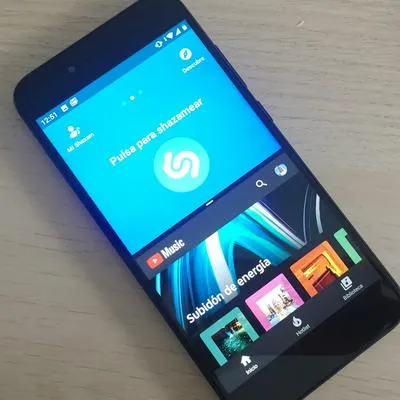

.svg)
